จาก iOS เป็น Android: ถ้าคุณชอบขนมหวานมากกว่าที่คุณชอบ Apple (09.15.25)
มีหลายสาเหตุที่คุณต้องการเปลี่ยนจาก iOS เป็น Android อาจเป็นเพราะคุณต้องการตัวเลือกที่ดีขึ้นและมากขึ้นเมื่อพูดถึงอุปกรณ์ หรือบางทีคุณอาจต้องการประหยัดเงินโดยที่ยังคงครอบคลุมพื้นฐานต่างๆ อีกเหตุผลหนึ่งอาจเป็นตัวเลือกการปรับแต่งที่หลากหลายของ Android – หรือบางทีคุณอาจเบื่อกับผลิตภัณฑ์ของ Apple
ไม่ว่าจะด้วยเหตุผลใดก็ตาม คุณต้องเข้าใจว่าการย้ายจาก iOS ไปใช้ Android นั้นเป็นงานที่ยิ่งใหญ่ มันเหมือนกับการย้ายบ้าน คุณต้องจัดของ แล้วจัดเรียงและจัดวางในพื้นที่ใหม่ของคุณ นอกจากนี้ คุณยังต้องใช้เวลาเพื่อทำความคุ้นเคยกับแพลตฟอร์มใหม่
ข่าวดีคือ บทความนี้สามารถช่วยทำให้การเปลี่ยนแปลงสะดวกสบายยิ่งขึ้นสำหรับคุณ คุณจะได้เรียนรู้วิธีถ่ายโอนข้อมูลสำคัญ เช่น รายชื่อติดต่อและอีเมล แอปที่คุณแทนที่ได้และไม่สามารถแทนที่ได้ และวิธีย้ายเพลงจาก iOS ไปยัง Android
แต่ก่อนที่คุณจะเปลี่ยน ให้ทำความสะอาดขยะของคุณเสียก่อน คุณจะได้ไม่ต้องพกพามันไปยังอุปกรณ์เครื่องใหม่ของคุณ เป็นการสิ้นเปลืองพื้นที่ (และความพยายาม) ในการถ่ายโอนไฟล์ขยะ เช่น รูปภาพและวิดีโอที่ไม่ต้องการ คุณสามารถใช้เครื่องมือทำความสะอาด Android เพื่อสแกนโทรศัพท์หรือแท็บเล็ตและล้างข้อมูลที่ไม่ต้องการออก
ต่อไปนี้คือขั้นตอนในการเปลี่ยนจาก iOS เป็น Android: ใช้ประโยชน์จาก Google ไดรฟ์สิ่งนี้ แพลตฟอร์มที่เก็บข้อมูลบนคลาวด์ช่วยให้โอนรายชื่อติดต่อ รูปภาพ วิดีโอ และปฏิทินจาก iOS เป็น Android ได้ง่ายขึ้น
- ในอุปกรณ์ iOS ให้เปิดแอป Google ไดรฟ์โดยแตะที่ไอคอน ไปที่การตั้งค่า > สำรองข้อมูล
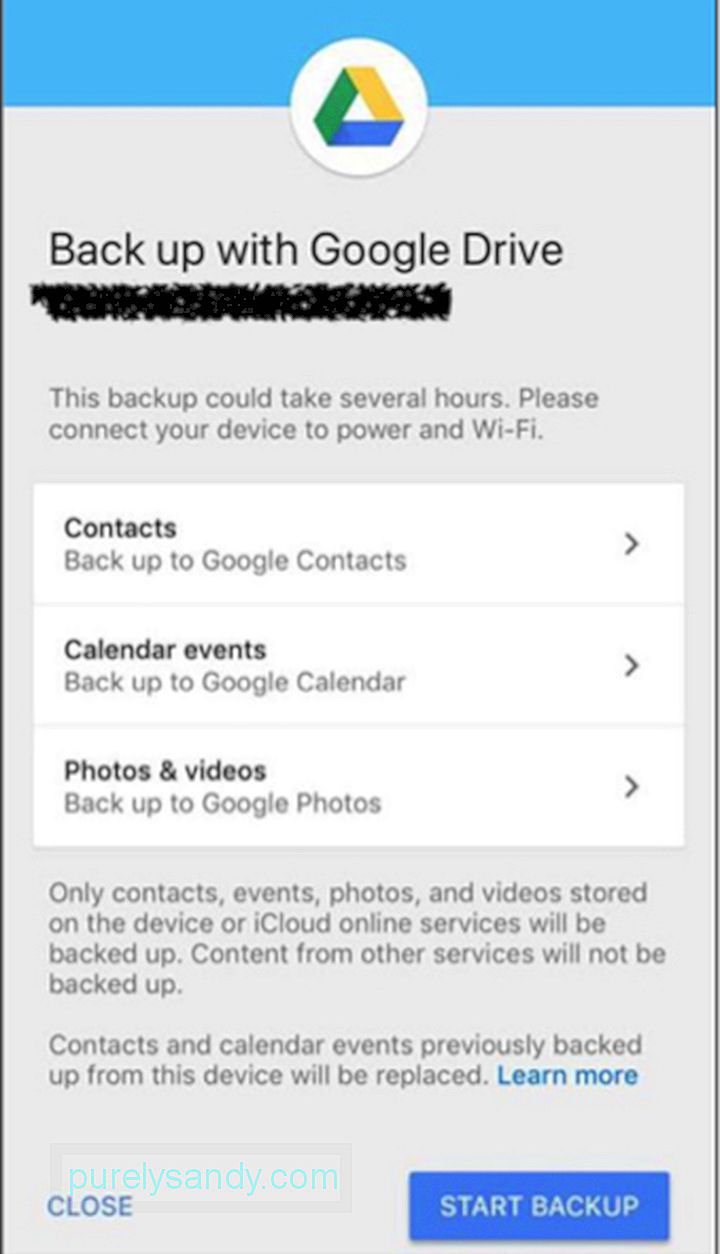
- กำหนดรายการที่คุณต้องการสำรองข้อมูลและคลิกเริ่มการสำรองข้อมูล ตรวจสอบให้แน่ใจว่าอุปกรณ์ของคุณเสียบอยู่กับที่ชาร์จ เนื่องจากการสำรองข้อมูลอาจใช้เวลานานกว่านั้นขึ้นอยู่กับขนาดของไฟล์
- อย่าปิดแอปหรือเล่นซอกับโทรศัพท์ในขณะที่กำลังสำรองข้อมูลเว้นแต่คุณต้องการ ทำใหม่ทั้งหมดอีกครั้ง
มีแอปมากมายที่คุณสามารถใช้เพื่อถ่ายโอนข้อมูลของคุณ อย่างไรก็ตาม การใช้ Google ไดรฟ์อาจเป็นวิธีที่ง่ายและง่ายที่สุดในการดำเนินการ สิ่งที่คุณต้องมีคือบัญชี Google ดังนั้น เมื่อคุณใช้อุปกรณ์ Android เครื่องใหม่ สิ่งที่คุณต้องทำก็คือลงชื่อเข้าใช้ด้วยบัญชี Google ของคุณ และทุกอย่างที่คุณสำรองข้อมูลโดยใช้ Google ไดรฟ์จะพร้อมให้คุณดึงข้อมูลได้อย่างรวดเร็ว
แปลงรายชื่อติดต่อของคุณ .หากคุณไม่ต้องการใช้ Google ไดรฟ์เพื่อโอนรายชื่อติดต่อและปฏิทิน คุณสามารถทำได้ด้วยตนเองแทน Apple และ Google ต่างก็มีระบบจัดการรายชื่อติดต่อ แต่ส่วนใหญ่ทำงานในลักษณะเดียวกัน iOS มี iCloud และ Android มี Google ในการถ่ายโอนผู้ติดต่อจาก iOS เป็น Android สิ่งที่คุณต้องทำคือส่งออกผู้ติดต่อจาก iCloud และนำเข้าไปยังบัญชี Google ของคุณ ตรวจสอบว่าคุณเปิดใช้งานการซิงค์ iCloud บนอุปกรณ์ iOS แล้ว
- ในการดำเนินการนี้ ให้ไปที่การตั้งค่า > ชื่อ > iCloud หรือการตั้งค่า > iCloud สำหรับอุปกรณ์บน iOS 10.2 หรือก่อนหน้า เปิดรายการที่คุณต้องการสำรองข้อมูล เช่น รายชื่อติดต่อและปฏิทิน
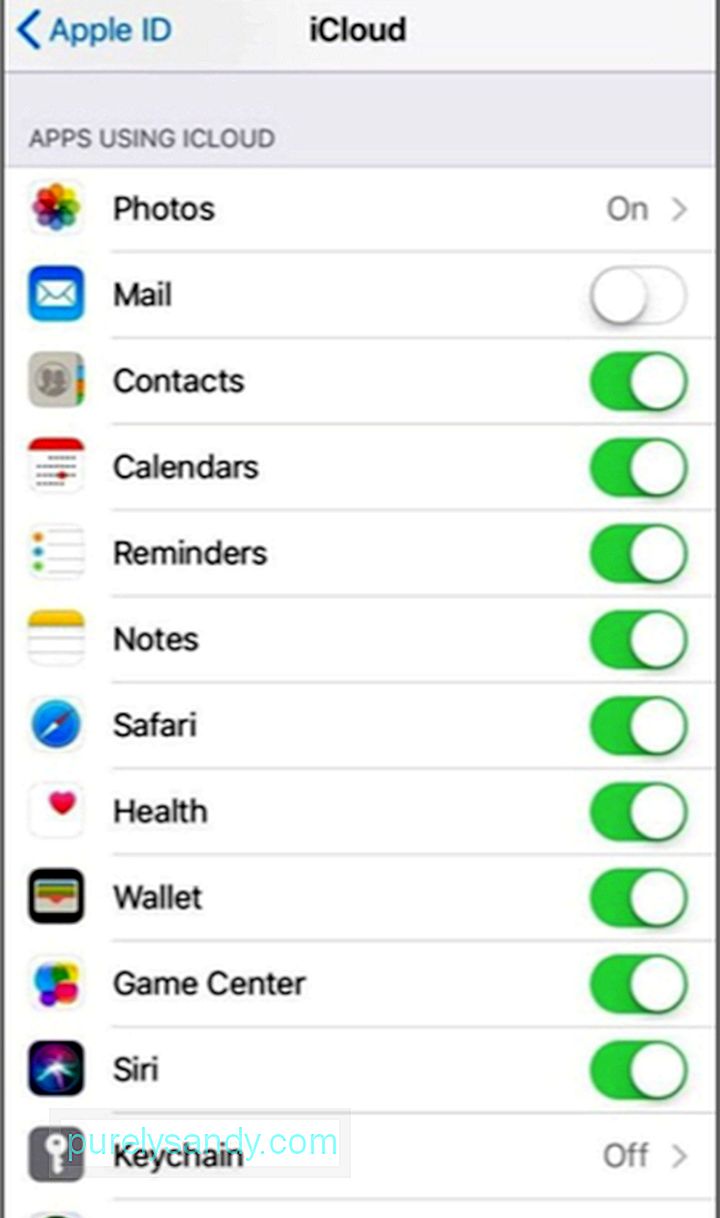
- เมื่อคุณเปิดแล้ว ให้รอสักครู่ในขณะที่ iCloud ซิงค์ข้อมูลของคุณ จากนั้นลงชื่อเข้าใช้บัญชี iCloud ของคุณโดยใช้คอมพิวเตอร์
- หากต้องการส่งออกรายชื่อติดต่อ ให้คลิกไอคอนรูปเฟืองที่ด้านล่างซ้ายของหน้าต่างและเลือก เลือกทั้งหมด > ส่งออก vCard มันจะส่งออกผู้ติดต่อของคุณทั้งหมดในรูปแบบ VCard เป็นไฟล์ .vcf
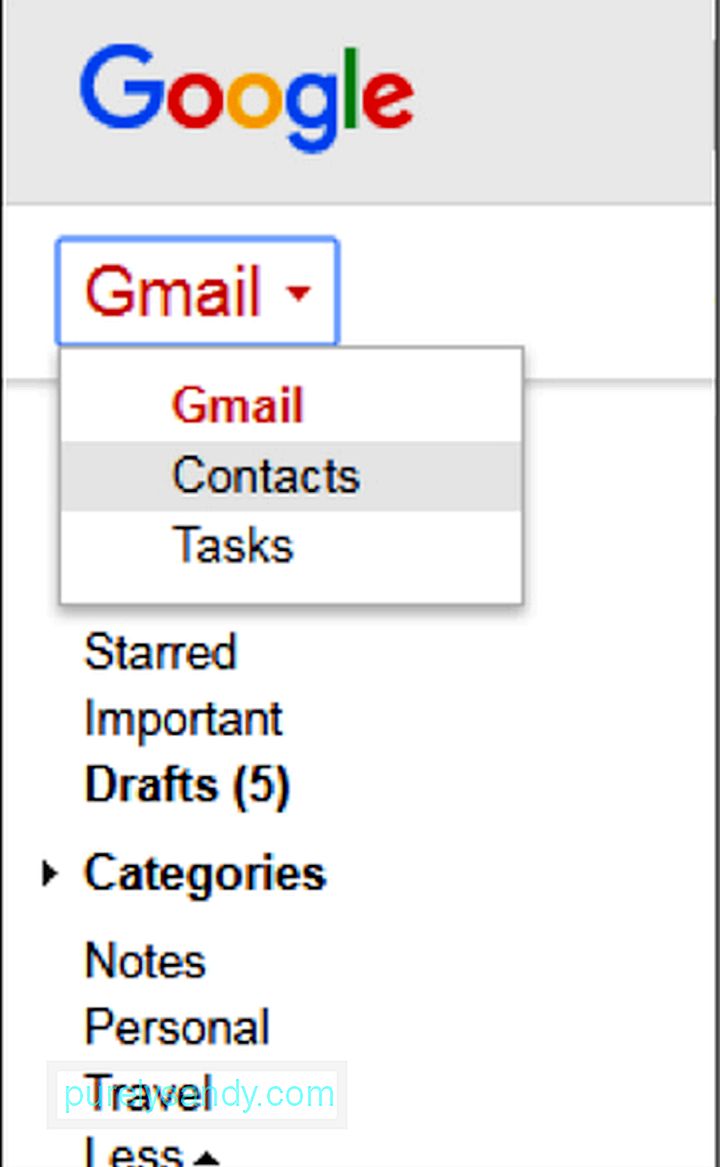
- ขั้นตอนต่อไปคือการลงชื่อเข้าใช้ Gmail บนคอมพิวเตอร์ของคุณ จากนั้นเปลี่ยนเมนูแบบเลื่อนลงที่ด้านบนซ้ายจาก Gmail เป็น Contacts แท็บใหม่จะเปิดขึ้นเพื่อแสดงรายชื่อติดต่อทั้งหมดของคุณบน Google หากต้องการนำเข้ารายชื่อติดต่อจาก iOS ให้คลิกเพิ่มเติม แล้วคลิกนำเข้า
- เลือกไฟล์ .vcf ที่คุณดาวน์โหลดจาก iCloud และผู้ติดต่อของคุณจะถูกนำเข้าในแฟลช ในหน้าต่าง Google Contacts คุณสามารถแก้ไขรายการซ้ำ สร้างป้ายกำกับ และจัดระเบียบรายชื่อติดต่อได้
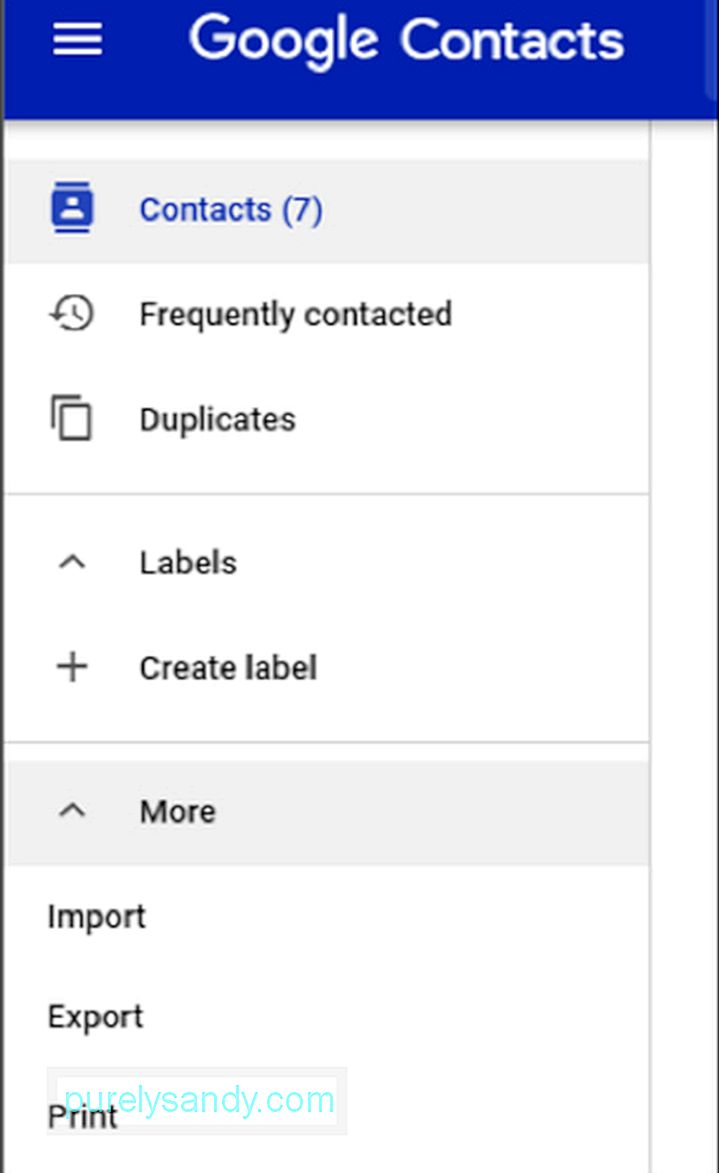
ส่วนนี้เป็นส่วนที่ลำบากที่สุดในการเปลี่ยน แพลตฟอร์มเพราะคุณไม่สามารถย้ายแอปไปมาเหมือนกับที่คุณทำกับรายชื่อติดต่อและเนื้อหาอื่นๆ
หากคุณเคยซื้อแอปมาก่อน คุณจะต้องซื้ออีกครั้งหรือค้นหาทางเลือกที่ถูกกว่า แอพส่วนใหญ่มีทั้งเวอร์ชั่น iOS และ Android แต่สำหรับผู้ที่ออกแบบมาสำหรับ iOS เท่านั้นหรือที่ไม่มีเวอร์ชัน Android ทางเลือกเดียวของคุณคือมองหาแอปอื่น อาจใช้เวลานานและน่าหงุดหงิดเพราะคุณต้องผ่านการลองผิดลองถูกหลายครั้งจนกว่าคุณจะพบทางเลือกอื่นที่เหมาะกับคุณ
ข้อดีคือ Google Play Store มีฐานข้อมูลแอปขนาดใหญ่ ให้คุณเลือกได้
ย้ายเพลงของคุณมีสามสิ่งที่คุณต้องพิจารณาเมื่อโอนเพลงจาก iOS ไปยัง Android
- อันดับแรกคือเพลงในอุปกรณ์ของคุณ สิ่งที่คุณต้องทำคือเชื่อมต่ออุปกรณ์ iOS ของคุณกับคอมพิวเตอร์และคัดลอกและวางไฟล์เพลงลงในคอมพิวเตอร์ จากนั้นคัดลอกไปยังโฟลเดอร์เพลงบนอุปกรณ์ Android ของคุณ
- สำหรับเพลงที่จัดเก็บไว้ใน คลาวด์ การดาวน์โหลดไฟล์จากระบบคลาวด์ไปยังคอมพิวเตอร์จะปลอดภัยกว่าก่อนที่จะคัดลอกไปยังอุปกรณ์ Android
- เพลงที่อยู่ในแอปเพลงอย่าง Spotify สามารถถ่ายโอนได้มากกว่า เนื่องจากคุณสามารถดาวน์โหลดเวอร์ชัน Android ของแอปเหล่านี้
การอัปโหลดรูปภาพทำได้ง่ายกว่าเมื่อเทียบกับการถ่ายโอนไฟล์เพลง สิ่งที่คุณต้องทำคือดาวน์โหลด Google Photos บน iPhone ลงชื่อเข้าใช้บัญชี Google และสำรองรูปภาพทั้งหมดของคุณไปยังคลาวด์
คุณจะได้รับพื้นที่เก็บข้อมูลฟรี 15GB บน Google ไดรฟ์ แต่ขยายพื้นที่เก็บข้อมูลได้ด้วยการอัปเกรดโดยเสียค่าธรรมเนียมเพียงเล็กน้อย หรือคุณสามารถเสียสละความละเอียดเล็กน้อยเพื่อให้คุณสามารถจัดเก็บรูปภาพเพิ่มเติมทางออนไลน์ได้ คุณเลือกได้
เปลี่ยนปฏิทินของคุณมีสองวิธีในการถ่ายโอนปฏิทินของคุณ – ดาวน์โหลด SmoothSync ซึ่งเป็นแอปที่ต้องซื้อหรือซิงค์ปฏิทินด้วยตนเอง หากต้องการซิงค์ปฏิทินของ iPhone กับอุปกรณ์ Android ให้ทำดังนี้:
- บนอุปกรณ์ iOS ให้ไปที่การตั้งค่า
- เลือกปฏิทิน จากนั้นแตะปฏิทินเริ่มต้น
- li>
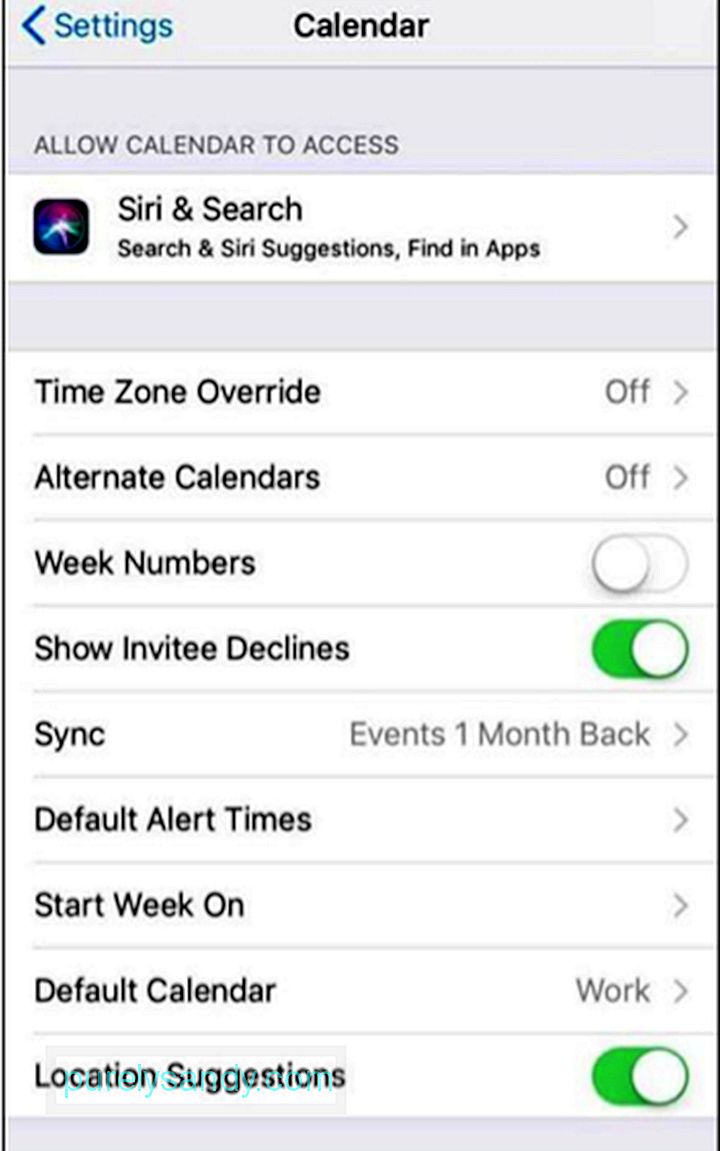
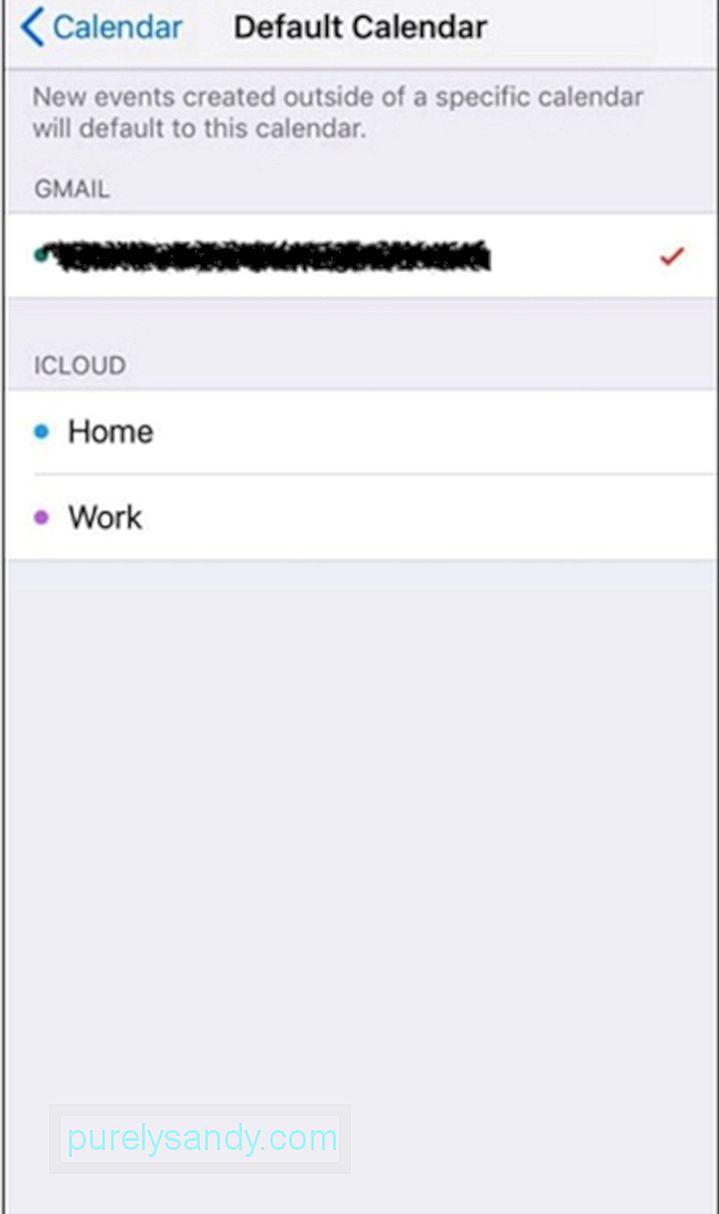
- เลือกบัญชี Google ของคุณหรือเพิ่มบัญชีหากคุณยังไม่มีในอุปกรณ์ของคุณ
- เมื่อคุณ เลือกปฏิทินเริ่มต้นของคุณแล้ว รอให้ซิงค์แล้วคุณก็พร้อม
หากคุณใช้ Chrome บน iPhone และซิงค์กับเดสก์ท็อปของคุณ แล้วคุณไม่ต้องทำอะไรอีก บุ๊กมาร์กของคุณจะถูกยกไปเมื่อคุณติดตั้ง Chrome บน Android
หากคุณใช้เบราว์เซอร์ Safari ให้ลงชื่อเข้าใช้บัญชี iCloud บนคอมพิวเตอร์แล้วคลิก Safari ไปที่ไฟล์ > ส่งออกบุ๊กมาร์กเพื่อสร้างไฟล์ HTML ที่มีบุ๊กมาร์กทั้งหมดของคุณ ถัดไป คุณต้องนำเข้าไฟล์ HTML นี้ไปยัง Google Chrome บนคอมพิวเตอร์ของคุณ ซึ่งจะซิงค์กับ Chrome บนอุปกรณ์ Android ของคุณ
ลบอุปกรณ์ iOS ของคุณขั้นตอนสุดท้ายคือเพื่อให้แน่ใจว่าข้อมูลทั้งหมดของคุณ ถูกลบออกจากอุปกรณ์ iOS ของคุณก่อนที่จะทิ้งหรือขาย
- ขั้นแรก ปิดใช้งานค้นหาโทรศัพท์ของฉันโดยไปที่การตั้งค่า ชื่อของคุณ > iCloud หรือการตั้งค่า > iCloud บน iOS เวอร์ชันเก่า
- เมื่อปิดใช้งาน Find My Phone แล้ว คุณสามารถรีเซ็ตอุปกรณ์ iOS ของคุณได้ ไปที่การตั้งค่า > ทั่วไป > รีเซ็ต > ลบเนื้อหาและการตั้งค่าทั้งหมดเพื่อรีบูตอุปกรณ์ iOS ของคุณและเตรียมให้พร้อมสำหรับผู้ใช้รายต่อไป
แม้ว่าอาจต้องใช้เวลาสักระยะในการทำความคุ้นเคยกับแพลตฟอร์มใหม่ แต่คุณจะพบว่าการเปลี่ยนผ่านมีประโยชน์ นั่นคือการรู้สิ่งที่ดีที่สุดของทั้งสองโลกเป็นหนึ่งเดียว การเปลี่ยนจาก iOS เป็น Android จะสะดวกและราบรื่นยิ่งขึ้นเมื่อคุณทำตามบทช่วยสอนด้านบน
วิดีโอ YouTube: จาก iOS เป็น Android: ถ้าคุณชอบขนมหวานมากกว่าที่คุณชอบ Apple
09, 2025

